Das Federobjekt nimmt die Form einer gewundenen Feder an, mit der Sie in Animationen eine flexible Feder simulieren können. Sie können den Gesamtdurchmesser und die Länge der Feder, die Anzahl der Windungen sowie den Durchmesser und die Kontur des „Drahts“ festlegen. Wenn Sie die Feder an zwei "bindenden" Objekten befestigen, folgt sie der Bewegung.
Prozeduren
So erstellen Sie eine Feder:
- Bestimmen Sie den Außendurchmesser durch Ziehen und Loslassen.
- Legen Sie die Gesamtlänge der Feder durch Ziehen der Maus und Klicken fest.
So verwenden Sie eine Feder in einer Dynamiksimulation:
- Binden Sie zwei Objekte an die Enden der Feder, und wählen Sie im Bereich Endpunktmethode oben in der Befehlspalette die Option An Objektdrehp. geb.
- Fügen Sie der Objektliste in der Dynamiksimulation die Feder hinzu. (Die Feder selbst kann im Dynamikdialogfeld Objekt bearbeiten nicht angepasst werden, weshalb alle Dynamikparameter für das Federobjekt deaktiviert werden.)
- Nehmen Sie mindestens eines der gebundenen Objekte oder ein übergeordnetes Objekt eines der gebundenen Objekte in die Simulation auf. Sie können beispielsweise die Enden der Feder an zwei Dummy-Objekte binden, wobei einer der Dummys das untergeordnete Objekt eines Objekts sein kann, das in die Simulation einbezogen ist. Der Dummy ohne übergeordnetes Objekt ist dann stationär, und die Feder überträgt ihre Kraft über den anderen Dummy an sein übergeordnetes Objekt. Anmerkung: Die Feder ist ein "ideales" Objekt ohne Masse. Sie kann zwar in Dynamiksimulationen verwendet werden, jedoch nicht direkt an Kollisionen oder Effekten beteiligt sein. Eine Feder kann ihre Kräfte nur auf andere Objekte in Simulationen ausüben. Wenn Sie ein Federobjekt einer Dynamiksimulation zuweisen und es dann im Dialogfeld Objekt bearbeiten anzeigen, sind deshalb alle Parametereinstellungen deaktiviert.
Die folgenden Bedingungen müssen erfüllt sein, damit die Federkräfte in einer Dynamiksimulation wirken können:
Benutzeroberfläche
Rollout Federparameter
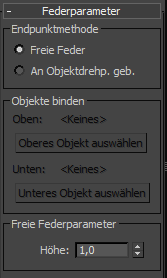
Bereich Endpunktmethode
- Freie Feder
-
Wählen Sie diese Option aus, wenn Sie die Feder als einfaches Objekt verwenden, das nicht an andere Objekte gebunden ist und nicht in einer Dynamiksimulation verwendet wird.
- An Objektdrehpunkte gebunden
-
Wählen Sie diese Option aus, wenn Sie die Feder mit den im Folgenden beschriebenen Schaltflächen an zwei Objekte binden.
Bereich Objekte binden
Mit diesen Steuerelementen wählen Sie die Objekte aus, an die die Feder gebunden ist. "Oben" und "Unten" sind willkürlich festgelegte Bezeichnungen; die zwei gebundenen Objekte können jede Art von Positionsbeziehung zueinander haben. Um die Bindung zu vervollständigen, wählen Sie zwei Bindungsobjekte aus, und klicken Sie dann auf An Objektdrehp. geb.
Jeder Endpunkt der Feder ist durch den Mittelpunkt des Gesamtdurchmessers und den Mittelpunkt des Drahts definiert. Dieser Endpunkt wird am Drehpunkt des Objekts positioniert, an das er gebunden ist. Sie können die relative Position des Bindungsobjekts im Verhältnis zur Feder anpassen, indem Sie das Bindungsobjekt transformieren, während die Option Nur Objekt beeinflussen in der Hierarchie  Gruppe Drehpunkt anpassen aktiviert ist.
Gruppe Drehpunkt anpassen aktiviert ist.
- Oben (Beschriftung)
-
Zeigt den Namen des "oberen" Bindungsobjekts an.
- Oberes Objekt auswählen
-
Klicken Sie auf diese Schaltfläche, und wählen Sie dann das "obere" Objekt.
- Unten (Beschriftung)
-
Zeigt den Namen des "unteren" Bindungsobjekts an.
- Unteres Objekt auswählen
-
Klicken Sie auf diese Schaltfläche, und wählen Sie dann das "untere" Objekt.
Bereich Freie Federparameter
- Höhe
-
In diesem Feld/Zahlenauswahlfeld stellen Sie die geradlinige Höhe der ungebundenen Feder ein. Diese Länge entspricht nicht der tatsächlichen Länge des Federdrahts.
Bereich Allgemeine Federparameter
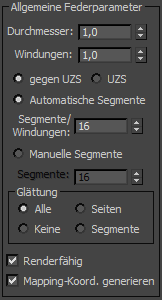
- Durchmesser
-
Der Gesamtdurchmesser der Feder, gemessen in der Mitte des Drahts. (Der Durchmesser des Drahts selbst hat keine Auswirkung auf diese Einstellung.)
- Windungen
-
Die Anzahl der vollen 360-Grad-Windungen der Feder.
- Gegen UZS/UZS
-
Gibt an, ob die Windungen der Feder gegen den Uhrzeigersinn (Gegen UZS) oder im Uhrzeigersinn (UZS) verlaufen.
- Automatische Segmente
-
Wählen Sie diese Option aus, um zu erzwingen, dass die einzelnen Windungen der Feder genauso viele Segmente enthalten, wie im Zahlenauswahlfeld Segmente/Windungen angegeben ist. Wenn Sie also die Anzahl der Windungen erhöhen, erhöht sich auch die Anzahl der Segmente.
- Segmente/Windungen
-
Mit diesem Zahlenauswahlfeld können Sie die Anzahl der Segmente in jeder 360-Grad-Windung der Feder angeben.
- Manuelle Segmente
-
Wenn diese Option gewählt wird, umfasst die Länge der Feder eine feste Anzahl von Segmenten, unabhängig davon, wie viele Windungen die Feder hat. Wenn Sie also die Anzahl der Windungen erhöhen, müssen Sie die Anzahl der Segmente manuell ebenfalls erhöhen, um eine glatte Kurve beizubehalten.
- Segmente
-
Mit diesem Zahlenauswahlfeld können Sie die Gesamtzahl der manuellen Segmente der Feder angeben.
- Glättung
-
Bietet verschiedene Möglichkeiten zur Glättung des Objekts. Diese Optionen funktionieren genauso wie beim Grundkörper Torus.
- Alle Alle Oberflächen werden geglättet.
- Seiten Die Glättung erfolgt entlang der Länge des Drahtes, aber nicht um seinen Umfang.
- Segmente Die Glättung erfolgt um den Drahtumfang, aber nicht entlang der Länge des Drahtes.
- Keine Es wird keine Glättung zugewiesen.
- Renderfähig
-
Wenn diese Option aktiviert ist, erscheint das Objekt beim Rendern, wenn nicht, wird das Objekt nicht angezeigt.
- Mapping-Koord. generieren
-
Weist dem Objekt Mapping-Koordinaten zu. Vorgabe = Aktiviert.
Bereich Drahtform

Bietet drei verschiedene Drahtquerschnitte für die Feder: rund, rechteckig oder D-förmig. Für jeden Typ gibt es einen eigenen Parametersatz.
- Runder Draht
-
Gibt einen runden Draht für die Feder an.
- Durchmesser Gibt den Durchmesser des Drahtes an.
- Seiten Gibt die Anzahl der Seiten an, aus denen der Querschnitt besteht.
- Rechteckiger Draht
-
Gibt einen rechteckigen Draht an.
- Breite Legt die Breite des Querschnitts fest.
- Tiefe Legt die Tiefe des Querschnitts fest.
- Abrunden In Kombination mit Abrundungssegmente (siehe unten) können Sie hiermit die Ecken des Querschnitts abrunden.
- Abrundungssegmente Legt die Anzahl der Segmente in der Abrundung fest.
- Rotation Rotiert den Winkel des Querschnitts auf der gesamten Länge der Feder.
- Draht mit D-Querschnitt
-
Legt eine D-Form für den Draht fest.
- Breite Legt die Breite des Querschnitts fest.
- Tiefe Legt die Tiefe des Querschnitts fest.
- Runde Seiten Gibt die Anzahl der Segmente an, aus denen die abgerundete Seite der D-Form besteht.
- Abrunden In Kombination mit Abrundungssegmente (siehe unten) können Sie hiermit die Ecken des Querschnitts abrunden.
- Abrundungssegmente Legt die Anzahl der Segmente in der Abrundung fest.
- Rotation Rotiert den Winkel des Querschnitts auf der gesamten Länge der Feder.